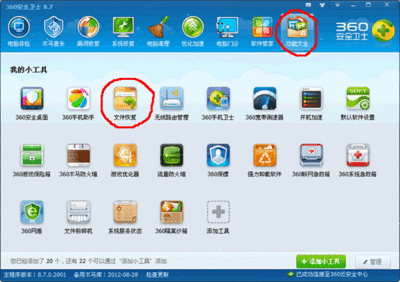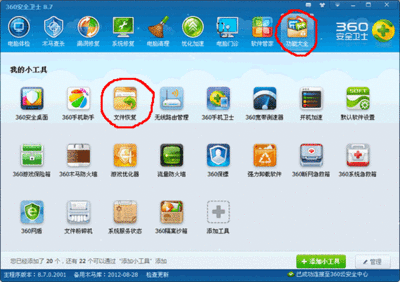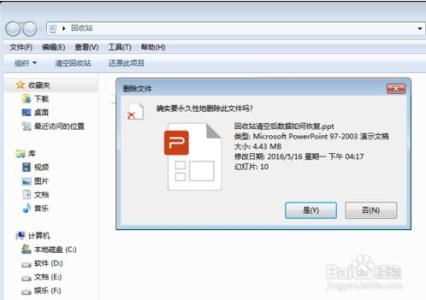如果只是一般的删除电脑文件,没有去清空回收站,我们还可以去回收站中还原文件,但如果删除文件又清空了回收站,被错误删除的文件还能找回吗?相信不少朋友都会觉得是可以找回的,但难度比较大而已,因为不少数据恢复公司都靠这技术吃饭呢!下面小编把回收站清空文件恢复小技巧分享给大家!
回收站清空文件恢复小技巧回收站清空后数据恢复方法:方法一:修改注册表
第一步:单击“开始――运行,然后输入regedit (打开注册表)。
第二步:依次展开:HEKEY――LOCAL――MACHIME/SOFTWARE/microsoft/WINDOWS /CURRENTVERSION/EXPLORER/DESKTOP/NAMESPACE 在左边空白外点击“新建” ,选择:“主键”,把它命名为“645FFO40――5081――101B――9F08――00AA002F954E” 再把右边的“默认”的主键的键值设为“回收站”,然后退出注册表。
第三步:重启计算机。
方法二:使用数据恢复软件EasyRecovery Professional
如果用户只是在操作时误删除了一些文件,例如Word文件、文本文件等等,或者只是误格式化了非系统分区,而Windows还运行正常的话,那么可以通过EasyRecovery Pro这款软件来恢复数据。
提示:安装该软件时需要注意:如果需要找回C盘上误删的文件,则最好不要将EasyRecovery Pro安装到C盘,否则会影响C盘的文件系统,对数据恢复不利。

1.EasyRecovery Professional软件运行后,在主窗口中,选择“数据恢复”→“删除恢复”选项。选择删除文档的目标磁盘,通过“文件过滤器”设置需要扫描恢复的文档。
2.经过扫描后,程序要求用户选中误删文件所在的那个分区,然后可以在右边的“File Filter”栏中输入要恢复的文件的文件名及类型。程序默认是查找所有被删除的文件,这样可以查找所有被删除的文件,一般用默认值即可。
注意,如果文件被删除了很长时间,则建议将“Complete Scan”前的复选框选中,这样恢复成功的几率要大一些。
3.之后,选择扫描到的需要恢复的文档,单击“下一步”按钮,打开恢复文件存储文件夹对话框,在“恢复至本地驱动器”文本框中,输入文件存放的目标文件夹。恢复的文件不要存放在正在恢复的数据分区中,选择其他的分区存放恢复的数据,存放恢复文件的分区剩余空间一定要比恢复的文件大。按照向导提示至完成,即可完成数据的恢复。
方法三:使用超级硬盘数据恢复软件
目前不少专业的数据恢复公司都拥有其专业的数据恢复软件,不仅可以恢复被清空回收站的文件,还可以恢复多数由于硬盘故障导致的丢失数据,这些软件我们很少能用的到,因为这些软件都不是免费共享的,在网络中可以找到不少数据恢复软件,不过多数都是收费软件或试用软件。但也有一些不错的免费数据恢复软件,但有功能限制,恢复一般文件也够用了,下面以:超级硬盘数据恢复软件 V3.2.1.0数据恢复软件为大家介绍下如何恢复被删除的文件。
超级硬盘数据恢复软件是一款简单易用且功能强大的文件恢复软件,可以恢复被删除、被格式化、分区丢失、重新分区或者分区提示格式化的数据。采用了最新的数据扫描引擎,以只读的方式从磁盘底层读出原始的扇区数据,经过高级的数据分析算法,扫描后把丢失的目录和文件在内存中重新建立出原先的分区和原先的目录结构,数据恢复的效果非常好。特别增强对Win7的GPT分区快速扫描分区表功能,可以很快的恢复WIN7丢失的数据。
 爱华网
爱华网